RDBTools är en administrations-GUI och minnesanalysator för Redis. Du kan använda RDBTools för att optimera minnet som används av Heroku Redis och därigenom minska kostnaderna.
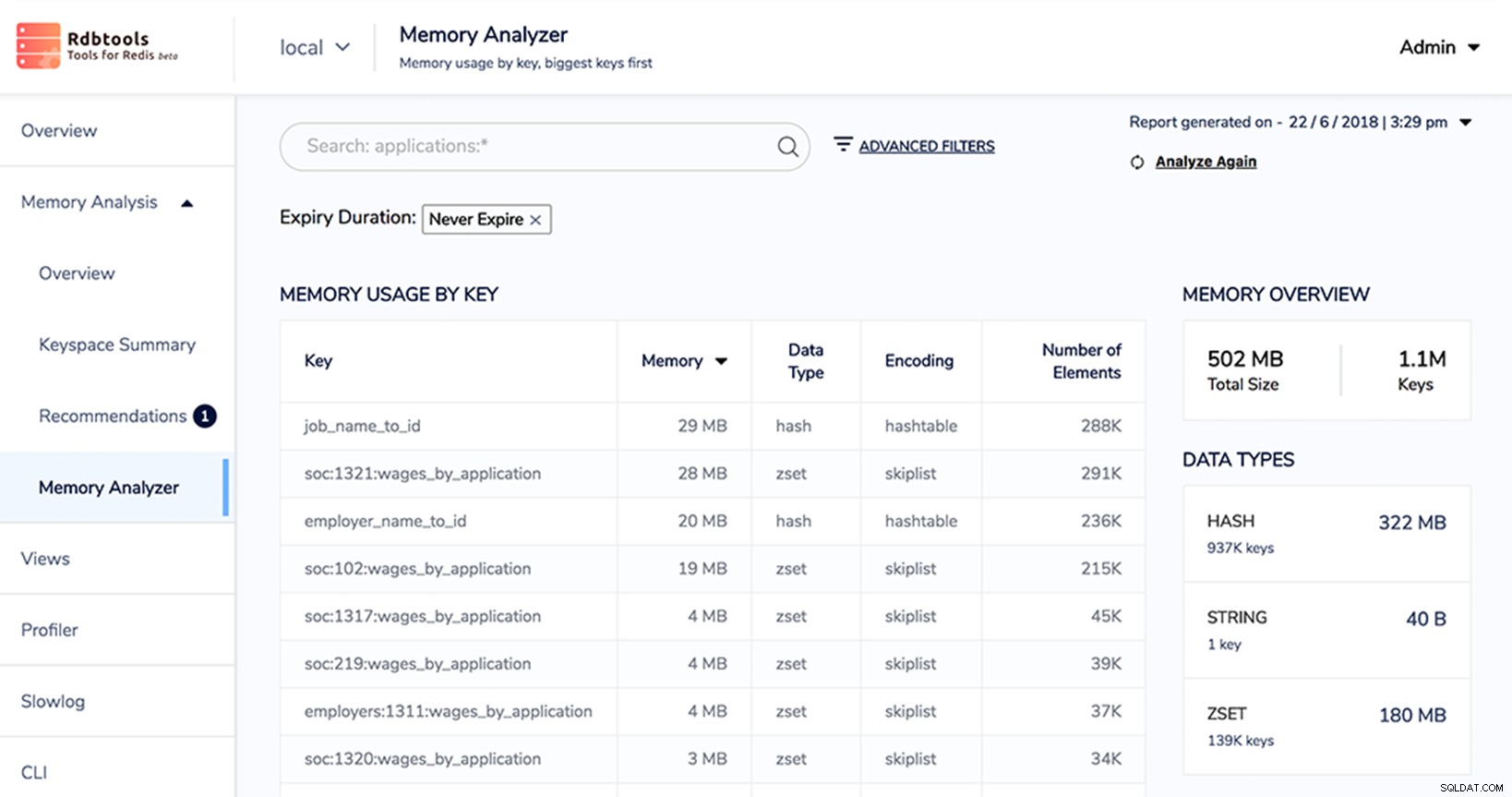
I den här artikeln kommer vi att installera RDBTools, ansluta Heroku Redis och analysera minne.
Steg 1:Installera RDBTools på din lokala dator
Först måste du installera RDBTools. RDBTools levereras som en dockningscontainer, så installera docker och kör följande kommando:
docker run -v rdbtools:/db -p 8001:8001 rdbtools/rdbtools:v0.9.42
Steg 2:Ta reda på Heroku Redis URL
Peka sedan på din webbläsare till http://localhost:8001 och följ stegen på skärmen för att aktivera din kostnadsfria licens. Den kostnadsfria licensen låter dig analysera upp till 512 MB minne. Om du har en större redis-instans kan du fortfarande analysera de första 512 MB data och extrapolera för din datamängd.
Därefter måste vi ta reda på Redis URL:
- Logga in på din heroku-instrumentpanel
- Välj appen som har heroku redis
- Navigera till fliken resurser
- Under tilläggssektionen klickar du på "Heroku Redis"
- Under Datastore Credentials klickar du på "View Credentials"
- Kopiera Redis URI
Redis URL kommer att ha formatet:
redis://h:password@host:portSteg 3:Lägg till Heroku Redis till RDBTools
Öppna sedan RDBTools och öppna skärmen Lägg till instans. Ange värden, porten och lösenordet från URL:en du fick från ovan och lägg till instansen.
När du har lagt till instansen kommer du att föras till översiktssidan för din heroku redis-server. Härifrån navigerar du till sidan Minnesanalys och startar minnesanalysen.
Minnesanalysen tar några minuter, eftersom vi först laddar ner en säkerhetskopia från Heroku Redis.
Nästa steg
I den här artikeln installerade vi RDBTools och ansluter till en Heroku Redis-server. Härifrån kan du använda RDBTools webbgränssnitt för att analysera minnesanvändning, visa rekommendationer, utföra CRUD-operationer och optimera prestanda.
